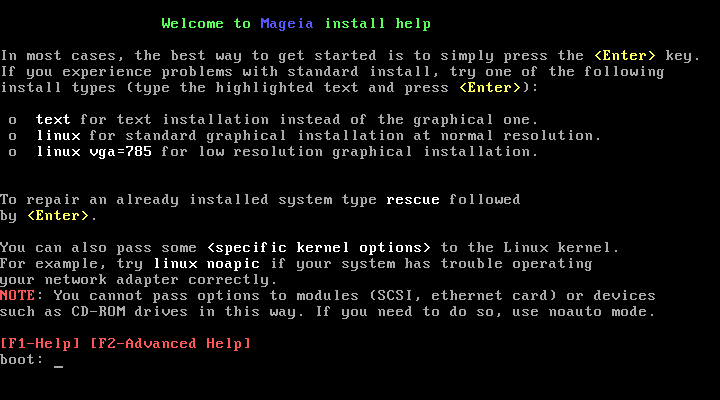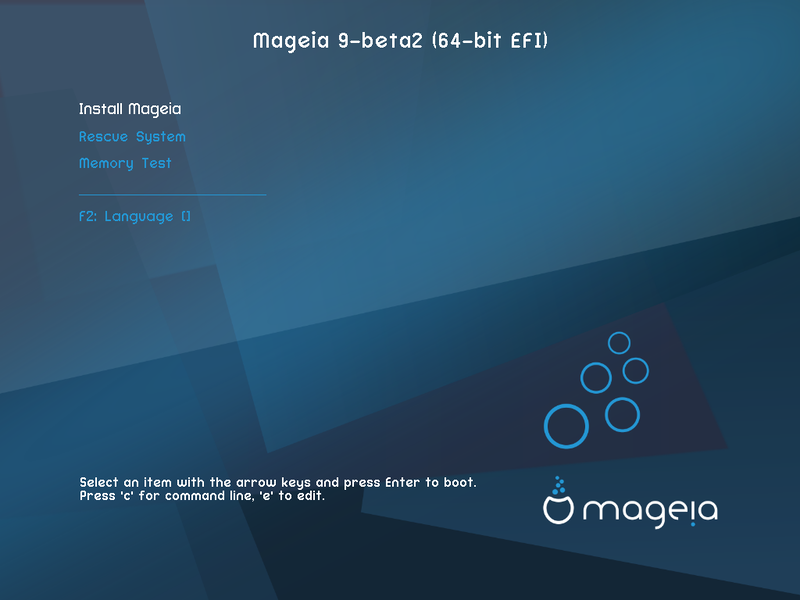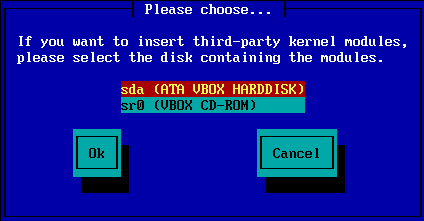Содержание Окна приветствия, которое вы увидите после загрузки с вашего носителя NetInstall, зависит от того, в какой системе происходит загрузка - в системе с BIOS или UEFI. Ознакомьтесь с приведёнными ниже снимками экрана:
Во время загрузки вы можете выбрать пункт чтения дополнительной информации, нажав клавишу F2, и вернуться к экрану установки с помощью нажатия клавиши F1. Если вы ничего не нажмёте, загрузка будет продолжаться с параметрами по умолчанию.
Используйте клавиши со стрелками, чтобы выбрать пункт Запустить установку Mageia и нажмите Enter.
Как для систем BIOS, так и для систем UEFI, вы увидите всплывающую подсказку, сообщающую об обнаружении USB-устройств:

Далее можно выбрать способ установки с помощью CDROM/HDD или сервера (NFS, FTP или HTTP).
На этом этапе вы также сможете загрузить сторонние модули.
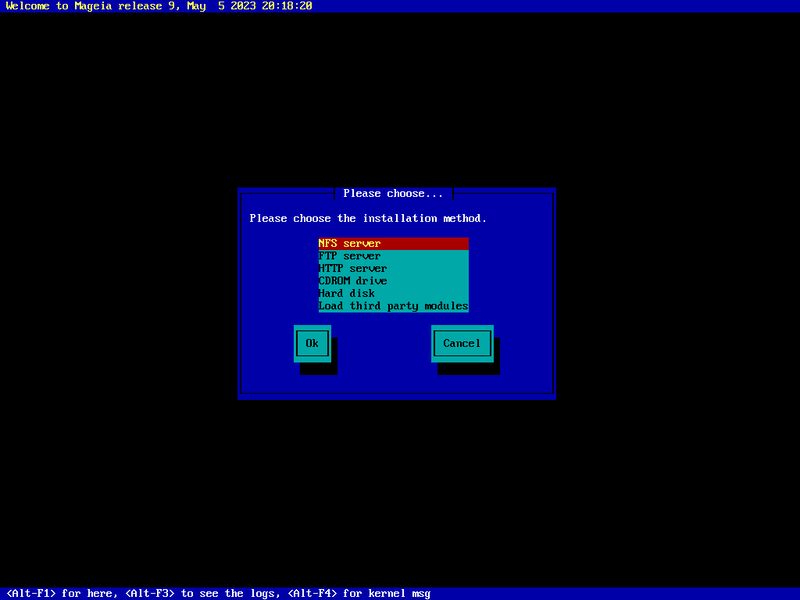
Передвигайте обозначение списка с помощью клавиш со стрелками вверх и вниз, пока не будет флажок нужного вам способа установки.
Нажмите клавишу Tab, пока не будет флажок Ok, затем нажмите клавишу Enter.
Если вы не знаете, какой из вариантов выбрать для установки с помощью сети, выберите вариант FTP сервер.
В промышленных сетях службы FTP и rsync могут быть заблокированы, значит в таких сетях стоит воспользоваться вариантом HTTP сервер.
После выбора какого-то из вариантов серверов, программа автоматически перейдёт к шагу, описанному в разделе Сетевое подключение.
Если вы выберете установку с CDROM или жесткого диска (или USB-накопителя), будет выполнено сканирование устройств хранения:

Сначала выберите соответствующий жёсткий диск (или USB-накопитель)
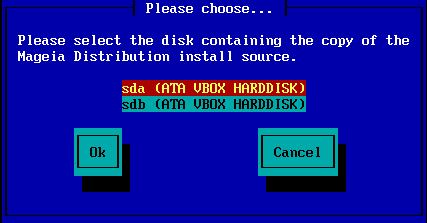
Укажите соответствующий раздел
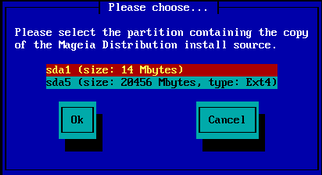
А потом укажите название каталога или файла образа ISO
Оставить поле пустым или указать каталог проще, поскольку тогда инсталлятор предложит список каталогов и файлов, из которого вы сможете выбрать нужный файл с помощью передвижения курсора клавишами со стрелками вверх и вниз, как показано на втором следующем снимке.
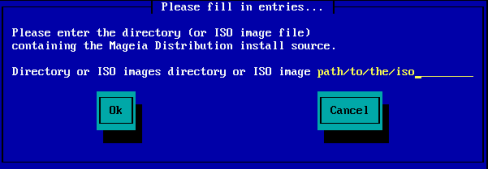
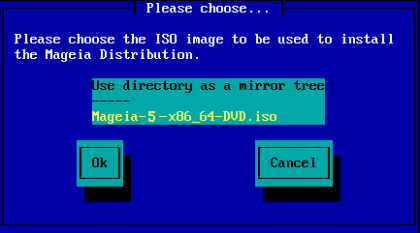
Как только будут предоставлены данные о расположении ISO на компакт-диске или HDD, вы автоматически перейдёте на Stage 2 (этап самой установки).
Если вы выбрали любой из вариантов сервера на шаге Метод установки, программа попросит вас выбрать сетевое устройство:
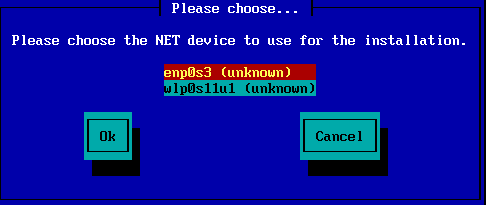
Далее следует указать, будет ли сетевое устройство использовать соединение DHCP, Static или ADSL:
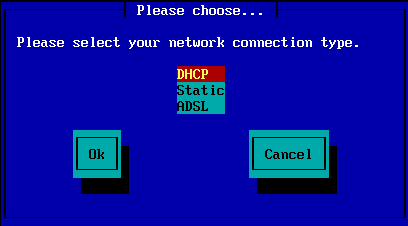
Если вы не знаете, что именно следует выбрать, вероятно, следует попробовать вариант по умолчанию (DHCP).
Если нужно, вы можете указать названия узла и домена
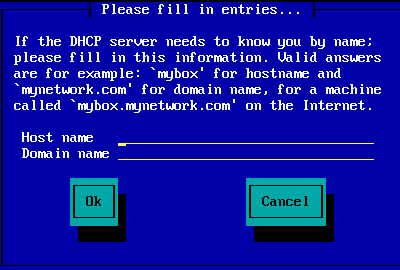
Если вы не уверены в выборе, вы можете просто не заполнять это поле, обозначить пункт Ok и нажать клавишу Enter, чтобы перейти к следующему шагу. В результате ваших действий должно быть включено соединение с сетью.
Если вы используете FTP или HTTP, программа автоматически перейдёт к разделу Зеркала.
Если вы пользуетесь NFS, программа попросит вас указать имя сервера NFS и каталога, где находится дистрибутив Mageia:
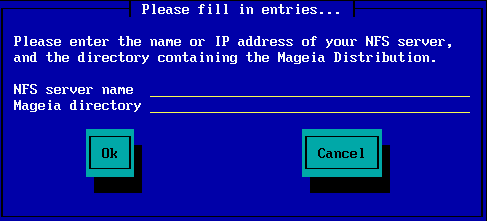
После ввода параметров NFS, вы автоматически перейдёте на Stage 2 (этап самой установки).
Если вы пользуетесь FTP или HTTP, вам придётся указать зеркало центрального сервера. Это можно сделать вручную или выбрав пункт из списка.
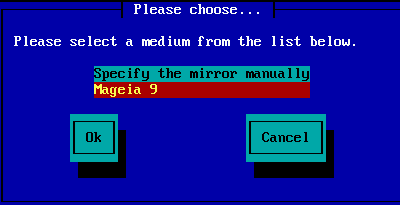
Со списком доступных зеркал можно ознакомиться здесь http://mirrors.mageia.org/
Какой бы сервер зеркала вы не выбрали из списка, на нём должна использоваться та же древовидная иерархическая структура каталогов, начиная от каталога «mageia» (или «Mageia»), что и на официальных зеркалах хранилищ Mageia. Это означает, что структура должна быть такой .../mageia/distrib/<версия>/<архитектура>
Соответствующей записью (если используется официальное зеркало) в поле Каталог Mageia могла бы быть следующая запись:
pub/linux/mageia/distrib/cauldron/i586
Другой пример (для Mageia 6 x86_64):
pub/Mirrors/Mageia/distrib/6/x86_64
На других зеркалах может быть другая структура путей. Соответствующие примеры видно на следующих снимках:
Если вами был выбран сервер FTP:
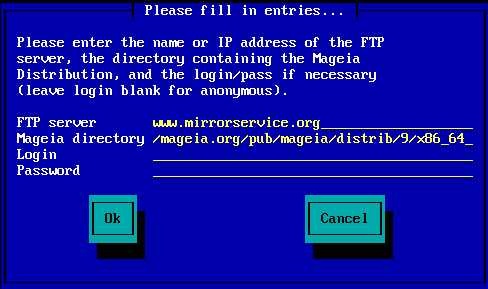
Если вами был выбран сервер HTTP:
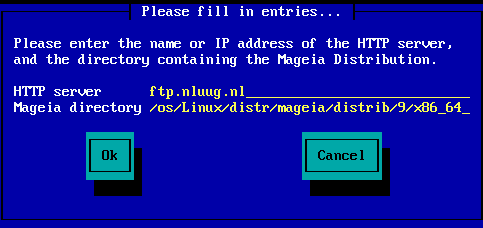
Как только будут предоставлены соответствующие данные, вы автоматически перейдёте к шагу, который описан в разделе (самого этапа установки).
Если при установке позже, вы увидите много сообщений о том, что программа не может найти пакетов, перезагрузите систему и попробуйте указать другое зеркало.
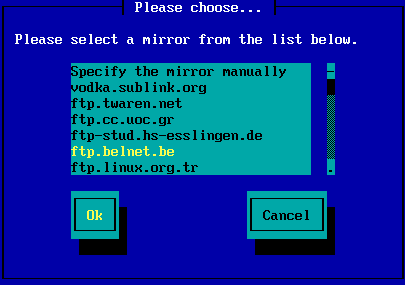
После выбора сервера FTP вы увидите страницу, с помощью которой вы сможете указать опционально имя пользователя и пароль, если для доступа к серверу нужны регистрационные данные.
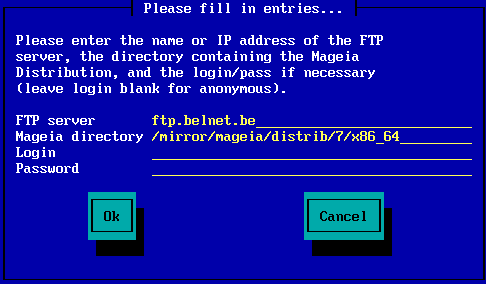
Как только будут предоставлены соответствующие данные, вы автоматически перейдёте к шагу, который описан в разделе (самого этапа установки).